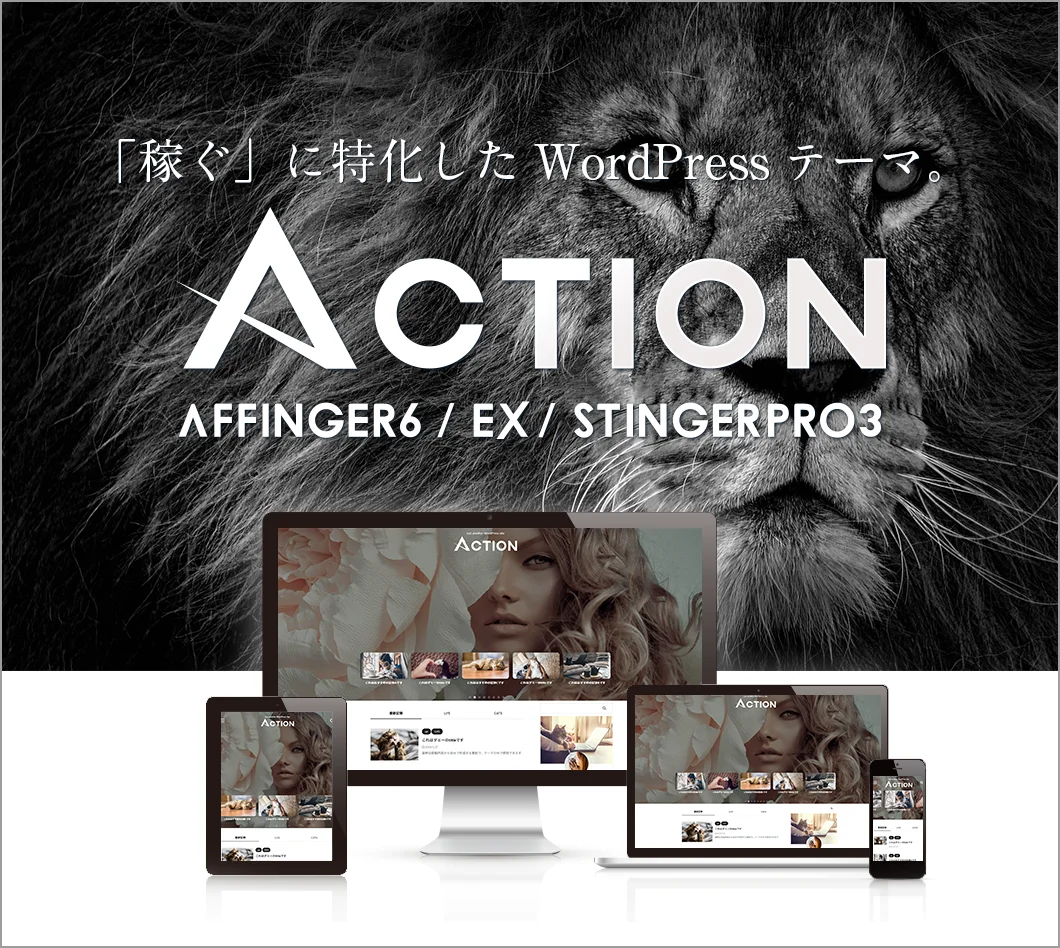AFFINGER6をインフォトップで購入する方法です。
インフォトップを利用するには「会員登録」が必要なので、その方法も説明しますね。
AFFINGER6公式サイトを確認する
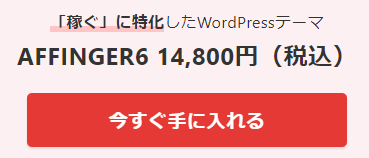
まずは、AFFINGER6公式サイトで「今すぐ手に入れる」をクリック。
このボタンをクリックすると「インフォトップ購入画面」に切り替わります。
※個人売買、中古販売されているものはアップデート出来ないので買わないで下さい
インフォトップ「会員登録」のやり方
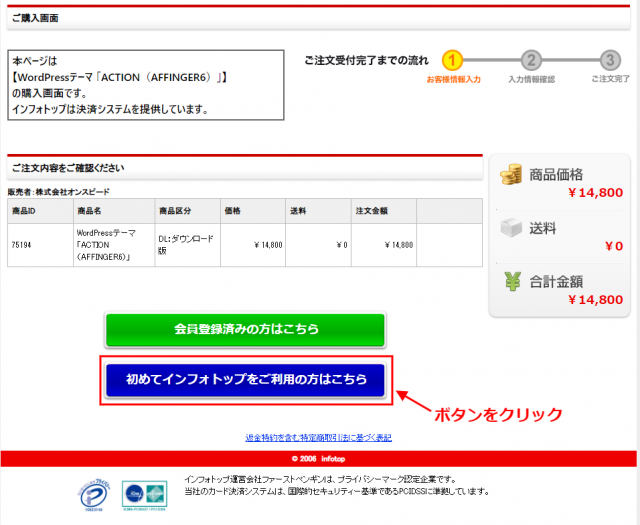
インフォトップで会員登録を行います。
購入画面で「初めて~こちら」をクリック。
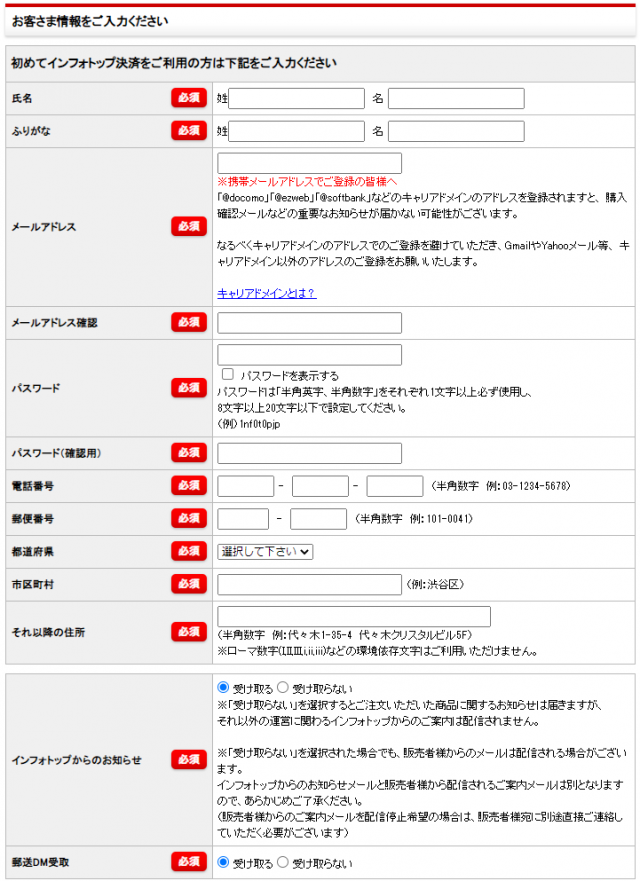
まずは必須項目を入力しましょう。
お知らせ、郵送DMは受け取らなくても問題ありません。
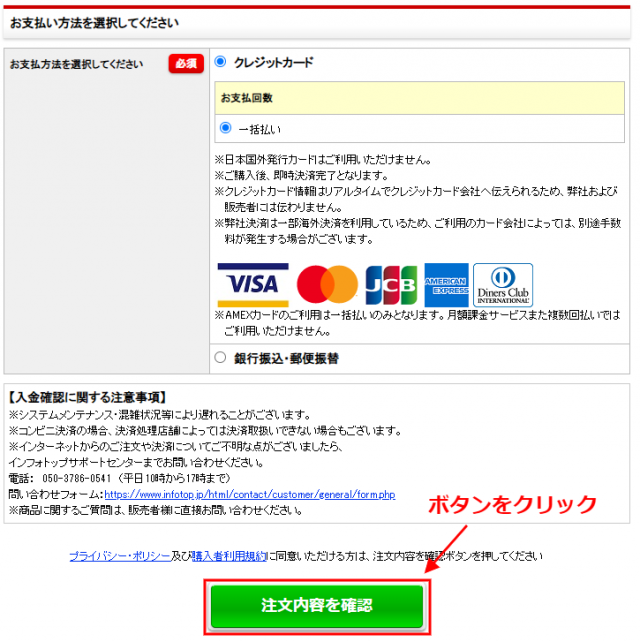
必須項目の入力が終わったら、支払方法を選択し「注文内容を確認」をクリック。
インフォトップから、登録したアドレスにメールが届きます。メールに書かれたパスワードは後で入力するので、メモ帳に貼り付けておきましょう。
インフォトップ会員登録後の手順について
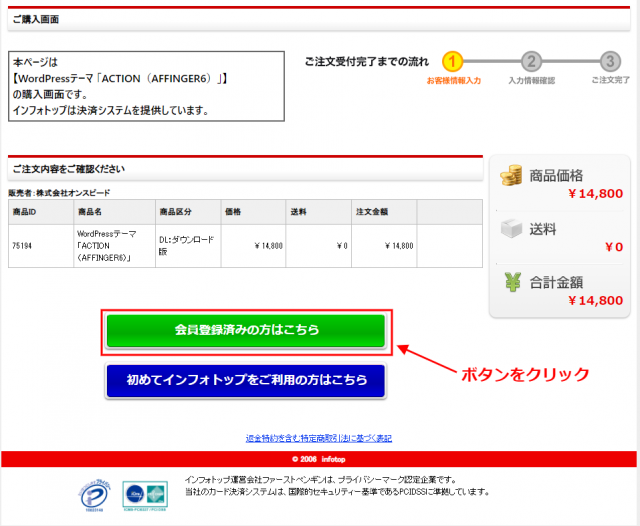
AFFINGER6の購入画面で「会員登録済みの方はこちら」をクリックします。
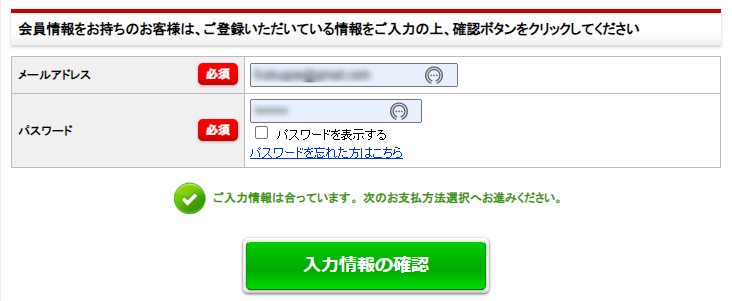
会員登録時の「メールアドレス・パスワード」を入力しましょう。
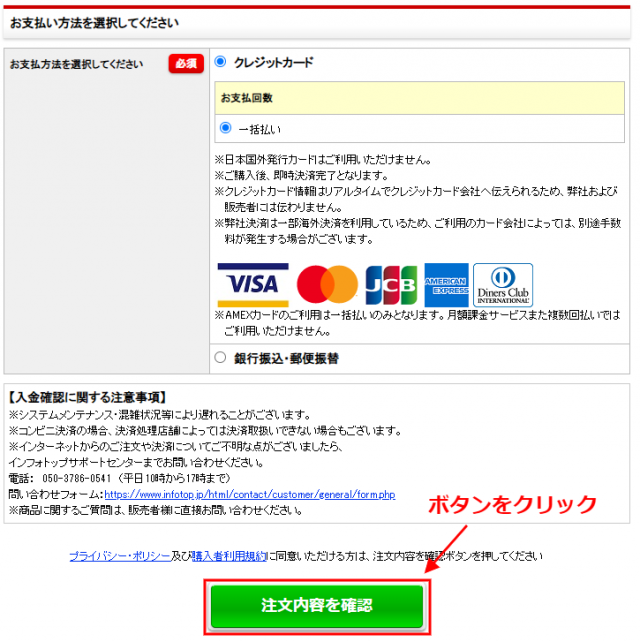
支払い方法をを選択し「注文内容を確認」をクリックします。
※銀行振込・郵便振替でも問題ありません
クレジットカード払い
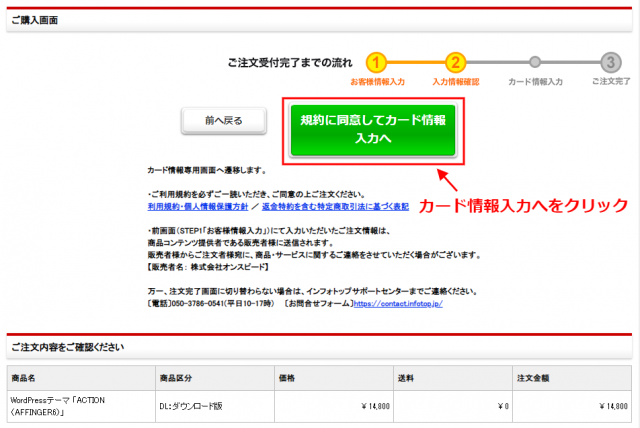
支払い方法がクレジットカードの場合の説明です。
まずは「カード情報入力へ」をクリック。
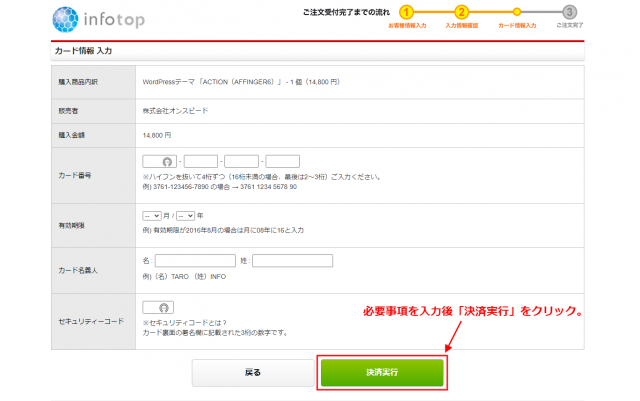
必要事項を入力してから「決済実行」ボタンをクリックしましょう。
これで購入完了です。
AFFINGER6をダウンロードする
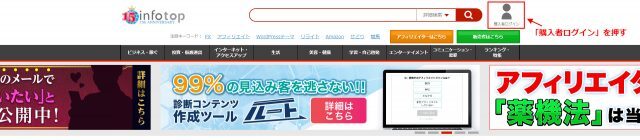
AFFINGER6のダウンロードは、インフォトップのマイページ画面で行います。
まずは画面右上にある「購入者ログイン」をクリックしてみましょう。
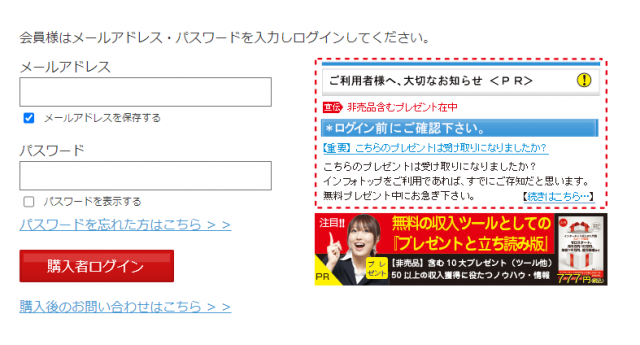
画面が切り替わったら、会員登録時の「メールアドレス」「パスワード」を入力し、ログインします。
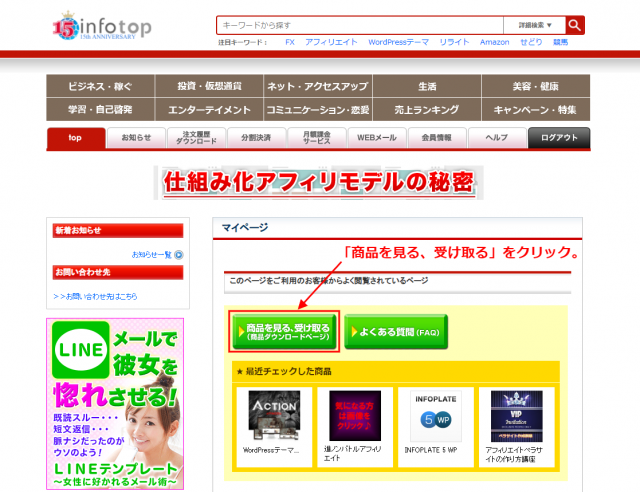
マイページ画面で「商品を見る、受け取る」をクリックしましょう。
画面下にスクロールすると、「購入履歴一覧」が表示されます。
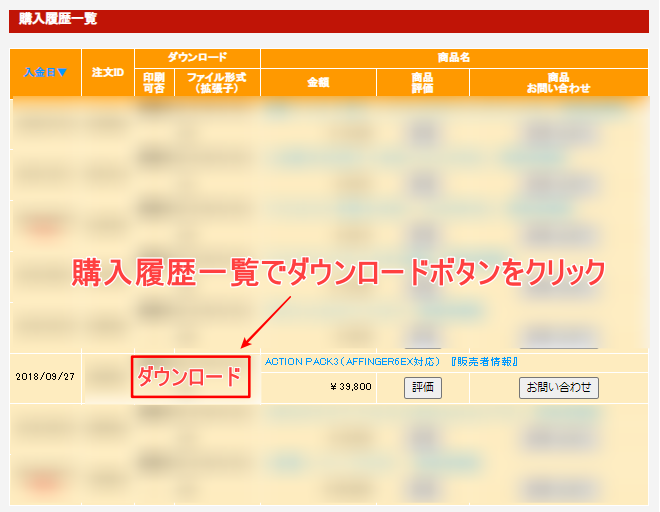
購入履歴一覧が表示されたら、AFFINGER6「ダウンロード」ボタンをクリック。
なお、ダウンロードされたzipファイルは一度だけ解凍が必要です。
AFFINGER6をワードプレスに追加する方法
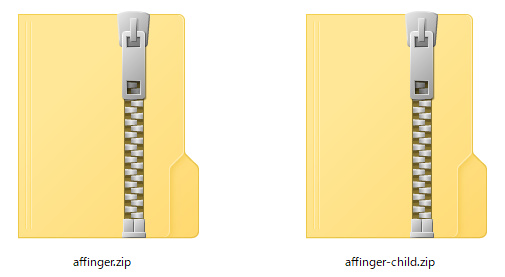
ファイルがダウンロード出来たら、AFFINGER6をワードプレスに追加していきます。
追加するファイルは2つです。
- affinger.zip(親テーマ)
- affinger-child.zip(子テーマ)
はじめは「親テーマ」から追加していきます。
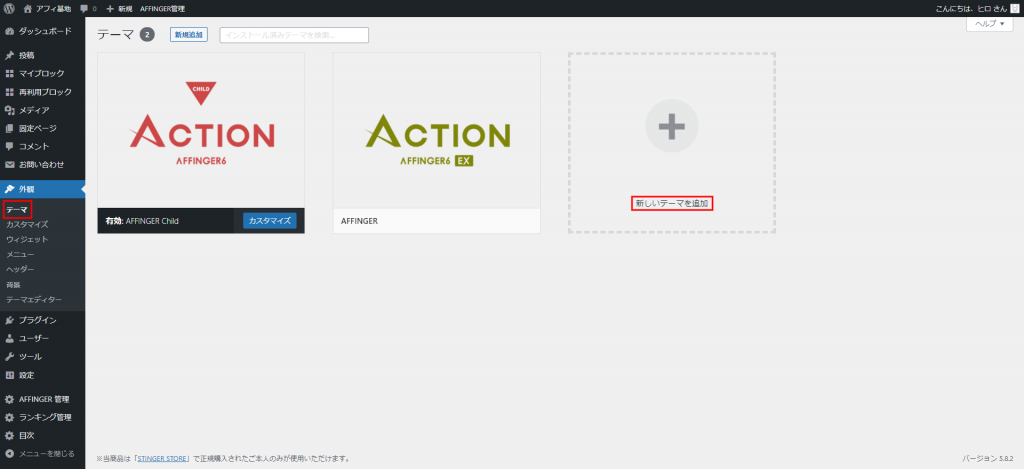
ワードプレスのダッシュボード画面にて設定ボタン内にある「外観>テーマ」をクリック。
その後、新しいテーマを追加をクリックしましょう。
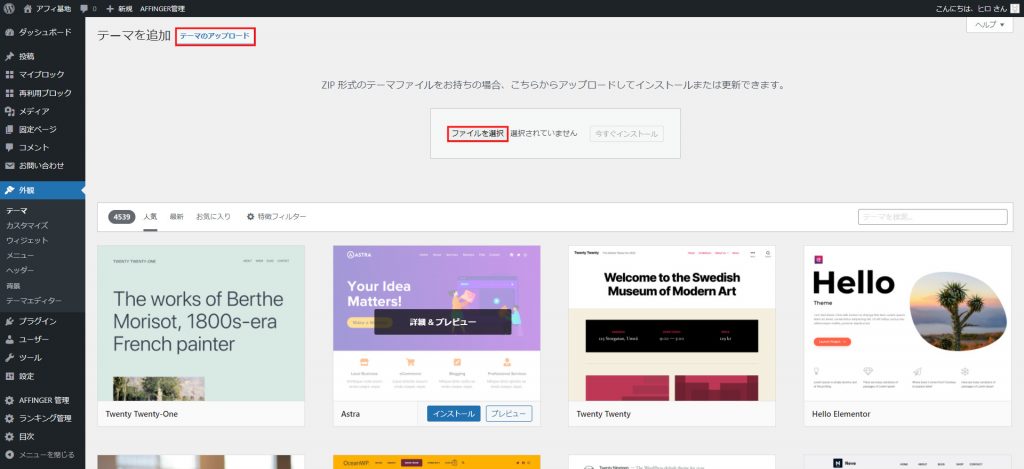
画面が切り替わったら、左上に表示される「テーマのアップロード」をクリックします。
「ファイルを選択」ボタンを押し「affinger.zip(親テーマ)」を選びます。ファイル選択が終わったら「今すぐインストール」ボタンをクリックしましょう。
※まだ有効化しません
同じ要領で「affinger-child.zip(子テーマ)」もインストールします。
子テーマのインストールが終わったら「有効化」ボタンを押してください。これで設定完了です。
STINGER STOREに登録する
AFFINGER6の最新版を入手するには「STINGER STORE」への登録が必要になります。
定期的にアップデートされるので、こまめに最新版を入手してください。
AFFINGER6購入~追加方法まとめ
- インフォトップで会員登録する
- 支払い方法を選択し商品を購入
- インフォトップの「マイページ」で商品ダウンロード
- AFFINGER6をワードプレスに追加する
- STINGER STOREに登録する
ワードプレスの仕様変更とともに、AFFINGER6もアップデートされます。
最新版を利用しないと不具合の原因になるのでご注意ください。